Содержание:
Причина 1: Проблема с наушниками
В первую очередь проверьте работоспособность беспроводных наушников. У большинства из них предусмотрена светодиодная индикация, которая указывает на состояние девайса. Например, у некоторых JBL белый свет означает, что они не соединены ни с одним устройством, а синий говорит о том, что выполнена синхронизация.
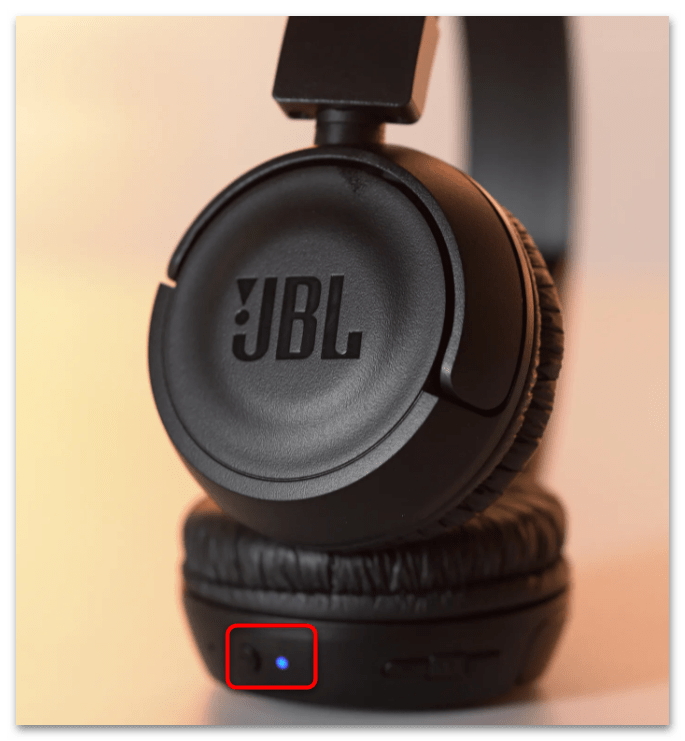
Попробуйте подключить Bluetooth-наушники к другому устройству, с которым соединение происходило без проблем, например со смартфоном.
Читайте также: Как подключить беспроводные наушники к смартфону Samsung / PS4 / iPhone
Если они не работают на других девайсах, попробуйте сделать сброс настроек. Разные модели предполагают различный алгоритм действий. Так, некоторые TWS-наушники перезагружаются долгим нажатием на сенсор или кнопку на кейсе при выключенном устройстве до тех пор, пока не прозвучит соответствующий сигнал. Полноразмерные или проводные устройства нужно сначала выключить, затем зажимать кнопку питания секунд 15-20. После их включения необходимо продолжать нажимать на кнопку, пока не прозвучит специальный сигнал.
Производители наушников размещают инструкцию по сбросу настроек не только в паспорте устройства, но и на официальном сайте, где можно выбрать нужную модель.
Читайте также: Как сбросить AirPods до заводских настроек
Следует помнить, что радиус действия Bluetooth не превышает 10 метров без преград. Когда наушники находятся далеко от ноутбука, это может стать причиной проблем с подключением.
Причина 2: Наушники подключены к другому устройству
Если блютуз-наушники не подключаются к ноутбуку, рекомендуется проверить, синхронизированы ли они с другим устройством, к примеру с телефоном. Посмотрите соединения по беспроводной связи на всех других девайсах и разорвите их, если потребуется.
Также можно просто отключить Bluetooth на другом оборудовании, затем попробовать снова синхронизировать наушники с ноутбуком.
Причина 3: Отключенный модуль Bluetooth
Если Bluetooth-наушники не подключаются к ноутбуку, проверьте, активен ли модуль беспроводной связи в системе. Для этого предусмотрены встроенные средства, имеющиеся во всех актуальных операционной системах Windows. Кроме того, для включения блютуз можно воспользоваться возможностями BIOS. В нашем отдельном материале рассмотрены все способы активации, возможные неполадки и их решение.
Подробнее: Как включить Bluetooth на ноутбуке с Windows 10 / Windows 8 / Windows 7
Причина 4: Устройство не добавлено в систему
Когда наушники подключаются к ноутбуку в первый раз, соединения не произойдет, поскольку устройство не добавлено в список Bluetooth-девайсов в Windows. Сделать это можно вручную, но для начала активируйте модуль, опираясь на инструкции из Способа 3:
- Откройте системные «Параметры», щелкнув по меню «Пуск» левой кнопкой мыши и выбрав кнопку в виде шестерни.
- В появившемся окне нажмите на плитку «Устройства».
- На вкладке «Bluetooth и другие устройства» щелкните по кнопке добавления. Она помечена значком в виде плюса.
- В следующем системном окне выберите «Bluetooth».
- После непродолжительного поиска появится название наушников. Чтобы выполнить синхронизацию, кликните по нему.
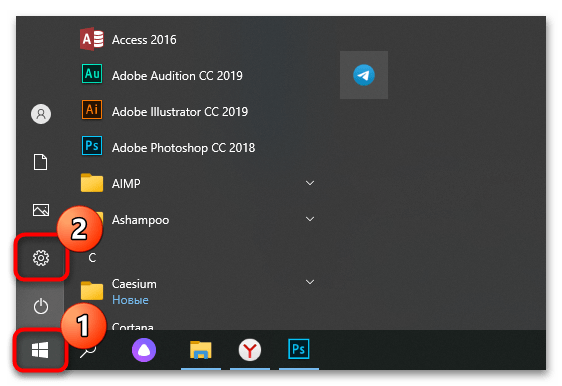
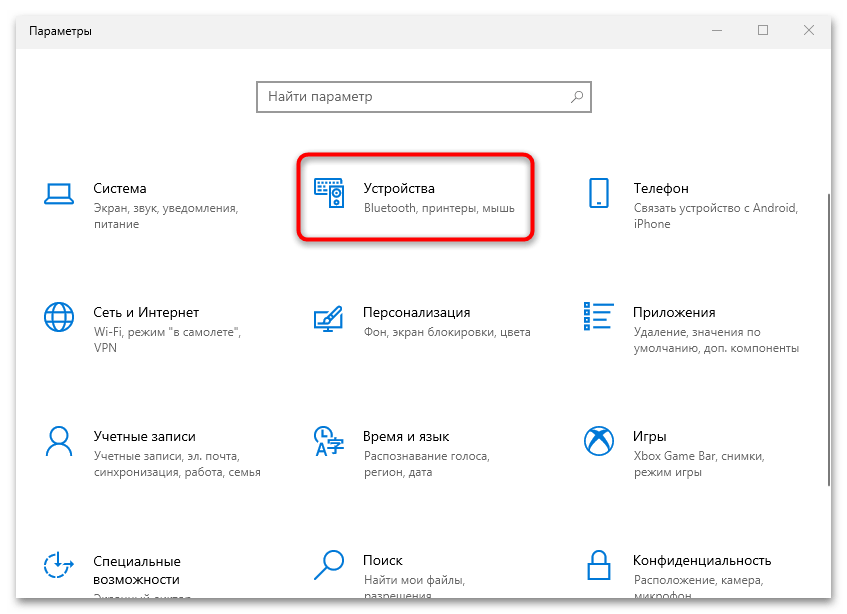
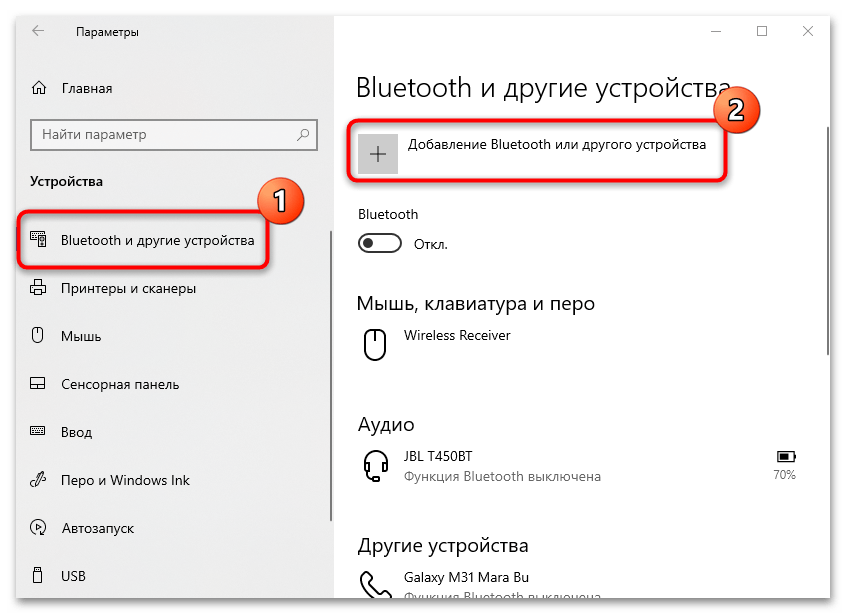
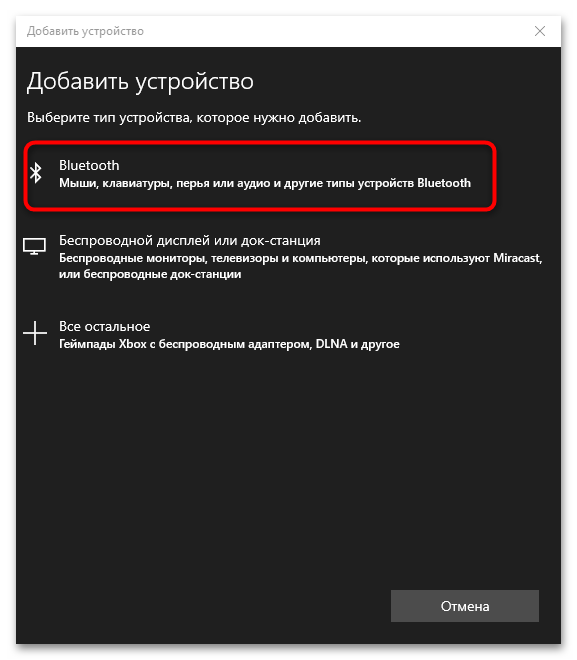
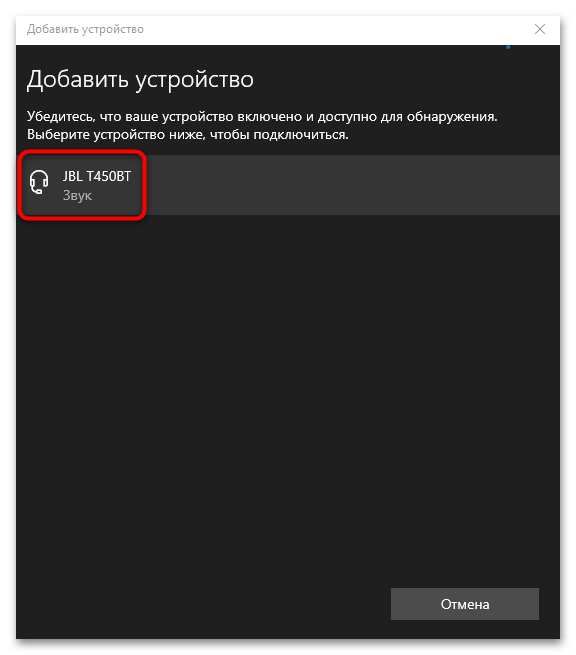
Если все сделано правильно, то ноутбук «увидит» беспроводные наушники. В окне блютуз-устройств они появятся в блоке «Аудио».
Читайте также: Как узнать, есть ли Bluetooth на ноутбуке
Причина 5: Проблема с Bluetooth
Еще одна распространенная ситуация при подключении блютуз-устройств – это отсутствие драйверов модуля или использование устаревшей версии программного обеспечения. Проверить наличие актуальных апдейтов можно самостоятельно через штатный инструмент Windows:
- Запустите средство «Диспетчер устройств»: щелкните правой кнопкой мыши по иконке «Пуск» на нижней панели, затем выберите соответствующий пункт для запуска инструмента.
- Раскройте меню «Bluetooth». Если около названия модуля беспроводной связи отображается восклицательный знак, это значит, что есть проблема с драйвером. Кликните по оборудованию правой кнопкой мыши и выберите из контекстного меню «Обновить драйвер».
- В следующем окне укажите автоматический поиск ПО и дождитесь проверки на наличие актуальной версии драйвера. При его обнаружении произойдет автоматическая установка.
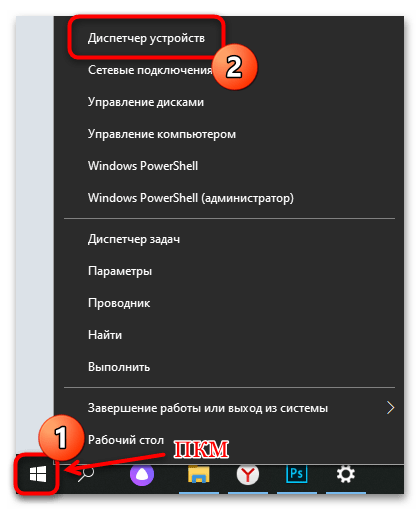
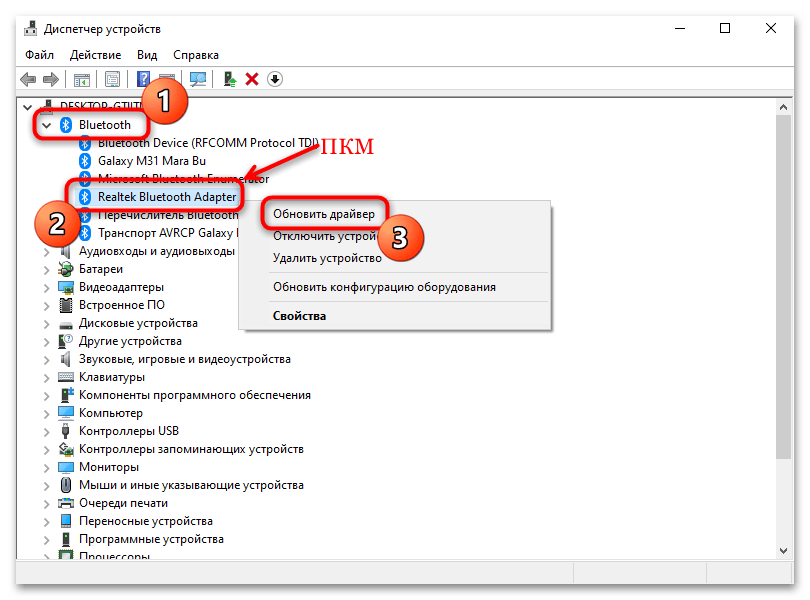
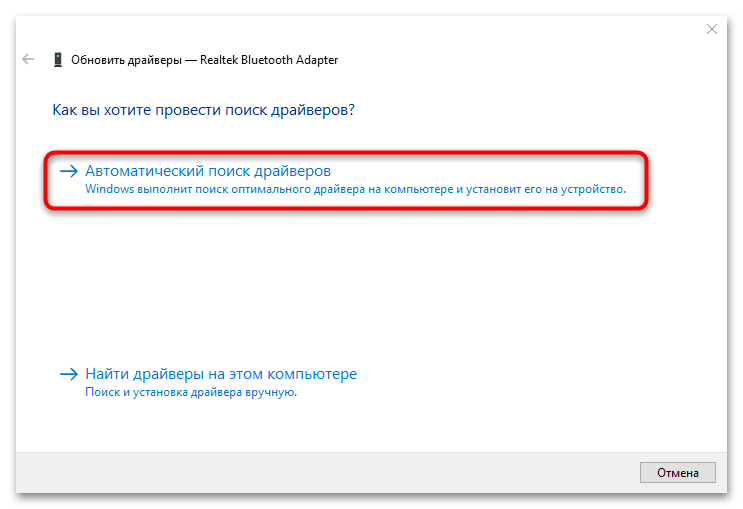
Рядом с названием может отображаться направленная вниз стрелка, свидетельствующая о том, что устройство отключено. Чтобы включить, щелкните по нему правой кнопкой мыши и выберите соответствующий пункт. Также это можно сделать через кнопку на верхней рабочей панели со значком в виде зеленой стрелки.
В нашем отдельном материале развернуто описано, как скачать и установить драйвер для адаптера Bluetooth на ноутбуке, используя не только системные инструменты, но и программы или официальный сайт производителя.
Подробнее: Как скачать драйвер для Bluetooth на Windows 10 / Windows 7
Причина 6: Некорректно настроенный способ вывода звука
В системе бывает неправильно настроен способ вывода звука, из-за чего сигнал не передается на беспроводные наушники. Через «Параметры» потребуется изменить это вручную:
- Щелкните правой кнопкой мыши по иконке звука в трее. В появившемся меню нажмите на пункт «Открыть параметры звука».
- В блоке «Вывод» раскройте меню и выберите беспроводное устройство.
- На этом изменение параметров завершено. Здесь можно проверить сигнал и настроить уровень его громкости с помощью ползунка. Дополнительно доступна настройка устройства для ввода звука, то есть микрофона. Если у наушников предусмотрен такой компонент, выберите его в качестве устройства ввода в меню из соответствующего блока.
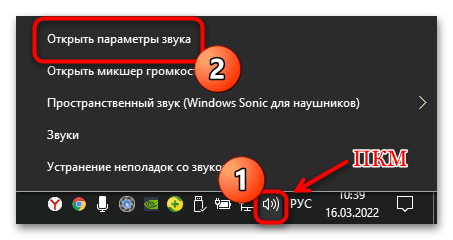
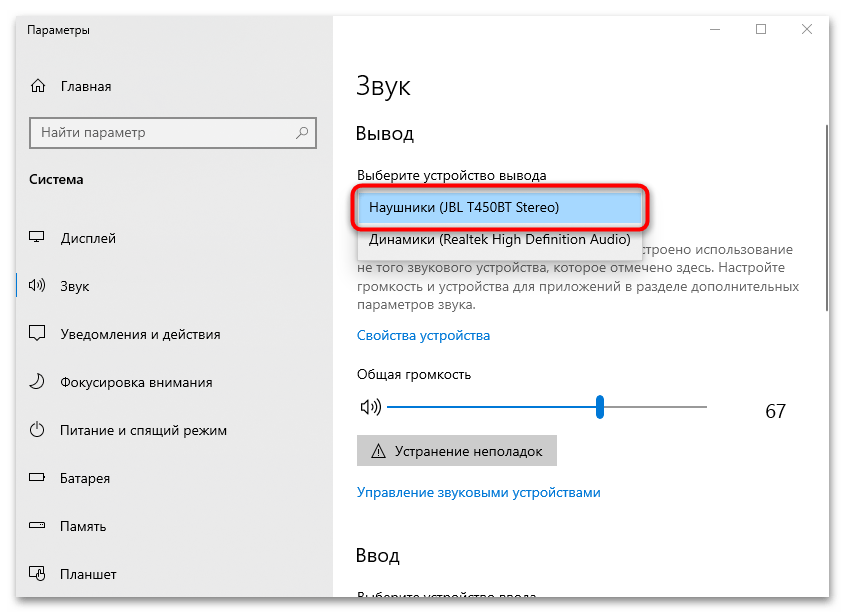
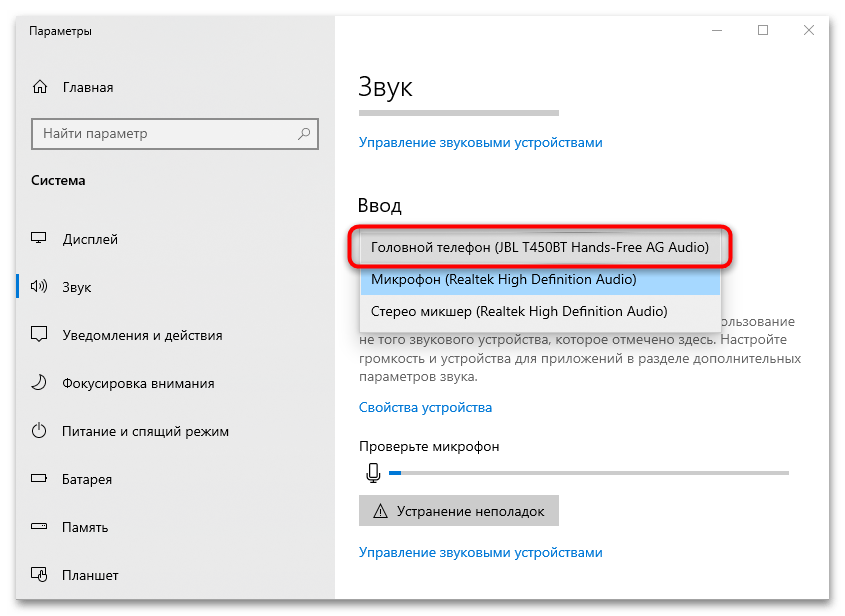
 Наш Telegram каналТолько полезная информация
Наш Telegram каналТолько полезная информация
 Устраняем ошибку «Обновление не применимо к этому компьютеру»
Устраняем ошибку «Обновление не применимо к этому компьютеру»
 Решение проблемы с белым экраном при включении ноутбука
Решение проблемы с белым экраном при включении ноутбука
 Устранение ошибки «Редактирование реестра запрещено администратором системы»
Устранение ошибки «Редактирование реестра запрещено администратором системы»
 Как и чем правильно протирать экран ноутбука
Как и чем правильно протирать экран ноутбука
 Как узнать название звуковой карты на компьютере
Как узнать название звуковой карты на компьютере
 Объединяем два компьютера в локальную сеть
Объединяем два компьютера в локальную сеть
 Решаем проблему с отсутствием дисковода в Windows
Решаем проблему с отсутствием дисковода в Windows
 Восстановление значка «Корзины» на рабочем столе Windows
Восстановление значка «Корзины» на рабочем столе Windows
 Как записать голос с микрофона на компьютер
Как записать голос с микрофона на компьютер
 Решение проблем с воспроизведением видео на ПК
Решение проблем с воспроизведением видео на ПК
 Решение проблемы с GPT-дисками при установке Windows
Решение проблемы с GPT-дисками при установке Windows
 Как зарядить ноутбук без зарядного устройства
Как зарядить ноутбук без зарядного устройства
 Превращаем монитор в телевизор
Превращаем монитор в телевизор
 Разбираем ноутбук в домашних условиях
Разбираем ноутбук в домашних условиях
 Почему гаснет монитор во время работы компьютера
Почему гаснет монитор во время работы компьютера
 Голосовой ввод текста на компьютере
Голосовой ввод текста на компьютере
 Отключение тачпада на ноутбуке
Отключение тачпада на ноутбуке
 Как узнать IP-адрес чужого компьютера
Как узнать IP-адрес чужого компьютера
 Устанавливаем Bluetooth на компьютер
Устанавливаем Bluetooth на компьютер
 Проверка компьютера на наличие вирусов без антивируса
Проверка компьютера на наличие вирусов без антивируса lumpics.ru
lumpics.ru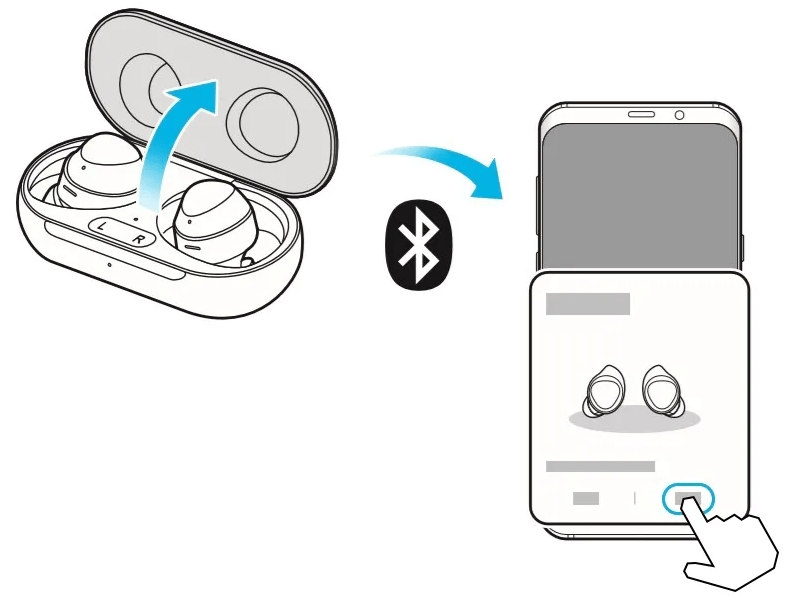

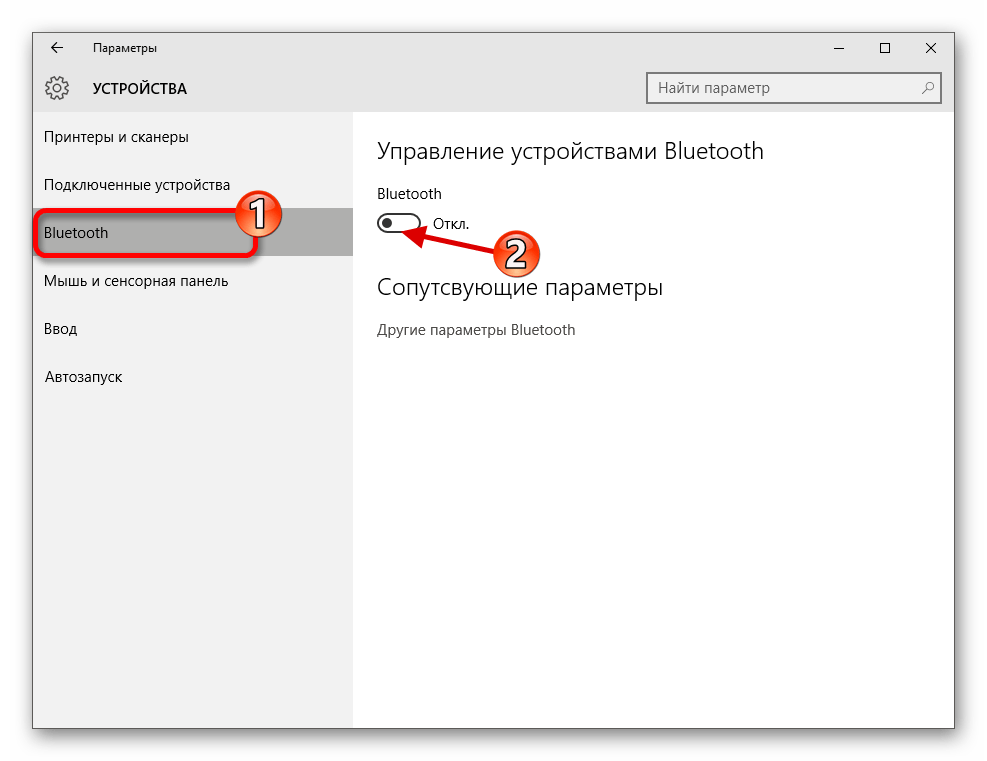
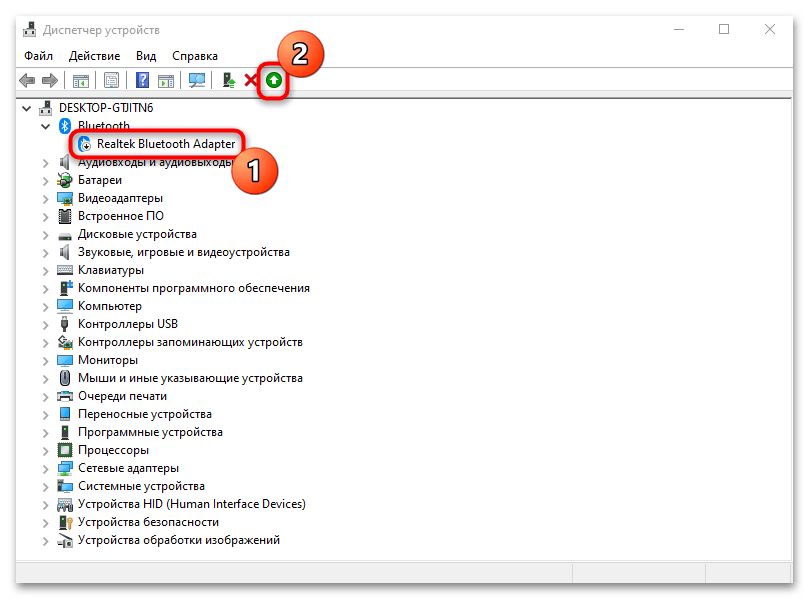


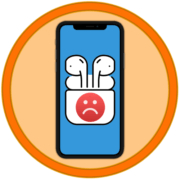
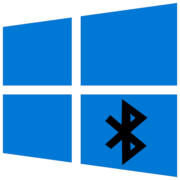

В Виндовс 11 вер. 22Н2 не могу подключить блютуз наушники. Адаптер и наушники рабочие, проверены на другом РС, но с Виндовс 10. Перечитал кучу сайтов, но так ничего и не получилось. Фото с РС с Виндовс 10.
такая же фигня, всё перепробовал но по нулям. с телефоном конектится а вот к ноутбуку наотрез отказывается
до сих пор не смогла подключить наушники на ноутбук. Через пару секунд отсоединяются и не подключаются, я не знаю что делать. С телефоном подключение нормальное
Попробуйте скачать на сайте изготовителя компьютера ПО для обновления Блютуза.